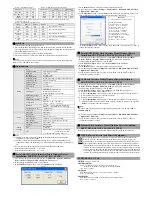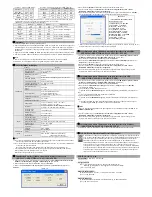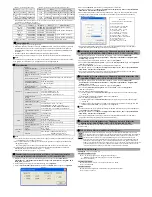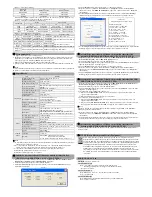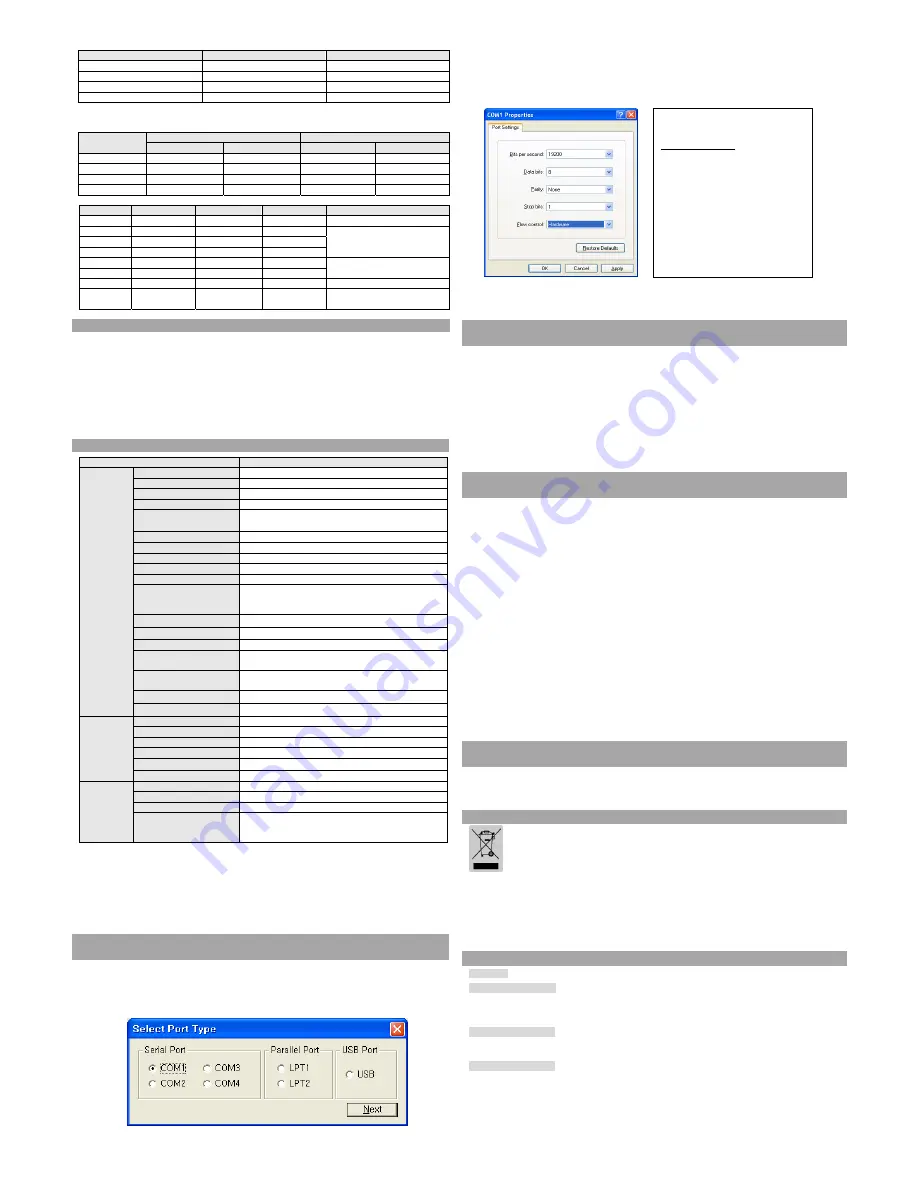
• Tabela 1 – Selecção da emulação
Emulação
1-1
1-2
BXL/POS DESACTIVADA
DESACTIVADA
BXL/POS-KP
ACTIVADA
ACTIVADA
STAR DESACTIVADA
ACTIVADA
CITIZEN ACTIVADA
DESACTIVADA
-
BXL/POS-KP (Modo de impressora de cozinha): Ouvir-se-á um sinal sonoro quando a função de corte
automático é activada ou o papel está com uma velocidade baixa.
• Tabela 2 – Selecção da velocidade de transmissão (bps)
Transmissão
Modo
Modo Citizen
2-7
2-8
2-5
2-6
2400 ACTIVADA
ACTIVADA
ACTIVADA
ACTIVADA
4800 DESACTIVADA
ACTIVADA
DESACTIVADA
ACTIVADA
9600 DESACTIVADA
DESACTIVADA
DESACTIVADA
DESACTIVADA
19200 ACTIVADA
DESACTIVADA
ACTIVADA
DESACTIVADA
• Tabela 3 – Selecção do idioma internacional
País
DSW1-5
DSW1-6
DSW1-7
Página do código
E.U.A. ACTIVADA ACTIVADA ACTIVADA Página 0 (PC437: E.U.A.)
França DESACTIVADA ACTIVADA ACTIVADA
Página 2 (PC850: diversos idiomas)
Alemanha ACTIVADA
DESACTIVADA
ACTIVADA
Reino Unido DESACTIVADA DESACTIVADA
ACTIVADA
Dinamarca ACTIVADA ACTIVADA DESACTIVADA
Página 5 (PC865: nórdico)
Suécia DESACTIVADA ACTIVADA DESACTIVADA
Itália ACTIVADA
DESACTIVADA
DESACTIVADA Página 2 (PC850: diversos idiomas)
Código do
Windows
DESACTIVADA DESACTIVADA DESACTIVADA Código do Windows
◈
Teste automático
1. Desligue a impressora e feche a tampa posterior.
2. Enquanto mantém premido o botão ALIMENTAR, ligue a impressora e continue a premir o botão até o
papel começar a ser alimentado. O teste automático começa por imprimir as definições da impressora,
corta o papel e pausa. (A lâmpada de ERROR (Erro) irá acender-se.)
3. Prima o botão ALIMENTAR para imprimir o padrão ASCII do rolador.
4. Quando o padrão ASCII de rolamento é impresso, o modo de teste automático termina automaticamente.
※
Nota
O teste automático permite-lhe saber se a impressora está a funcionar correctamente. Verifica a qualidade de
impressão, a versão da ROM e as definições do interruptor DIP.
◈
Especificação
Item
Detalhes
Impressora
Método de impressão
Matriz de dados de impacto série
Pino da cabeça
Série de 9 pinos
Distância entre pontos
0,352 mm (1/72”)
Diâmetro do pino do ponto
0,28 mm (0.01”)
Direcção de impressão
Bidireccional (procura de lógica) com velocidade de
fricção
Caracteres por linha
Máximo de 42 (caracteres)
Velocidade de impressão *1)
5,1 Linha por Segundo
Largura de impressão
63,5 mm
Intervalo da linha
4,233 mm (1/6”)
Tipo de letra
7 × 9 / 9 × 9
Definição dos caracteres
Caracteres alfanuméricos: 95
Carácter internacional: 48
Gráfico aumentado: 128 × 27 página
SMPS Tensão de entrada
Entre 100 e 240 VAC
Frequência
50/60 Hz
SMPS Tensão de saída
24 VDC
Temperatura
Funcionamento: 0~40
℃
(32~104
℉
)
Armazenamento: -20~60
℃
(-4~140
℉
)
Humidade
Funcionamento: Entre 10 e 80% RH (sem condensação)
Armazenamento: Entre 10 e 90% RH (sem condensação)
Duração do mecanismo *2)
18.000.000 linhas
Cortador automático
Corta 1.500.000
Papel
Tipo de papel
Rolo de papel
Largura do rolo
76±0,5 mm
Diâmetro do rolo
Máximo de ø83 mm (3,27")
Espessura do papel
Espessura: 1 camada compreendida entre 0,06 e 0,085 mm
Peso do papel
Peso: Entre 52,3 e 64 g/m
2
(entre 0,115 e 0,1411 lb)
Tubo do papel (exterior)
Max ø19mm (0,75")
Cartucho
de fita
Padrão
GRC-201BR
Cor
Preto e vermelho
Tamanho
13 mm (P)
Duração
GRC-201BR 1.500.000 caracteres (preto)
750.000 caracteres (vermelho)
(7×9 impressão contínua do tipo de letra , ASCII, 25
℃
)
※
Nota
*1) A velocidade de impressão pode ser mais lenta, dependendo da velocidade de transmissão de dados e da
combinação dos comandos de controlo.
*2) Os valores acima são calculados no nível de impressão 2, com o papel recomendado à temperatura
normal. Os valores podem variar com a temperatura ambiente, nível de impressão, etc..
* As especificações da densidade de impressão das marcas negras (DensiEye 700 usado)
Densidade de impressão das marcas negras: 1,0 ou mais
Densidade das marcas não negras: 0,1 ou menos
◈
Instalação do controlador do Windows de modelo de interface fixa
(RS-232C) série: SRP-275IIA,AG,C,CG (IFA-S TYPE)
1. Depois de executar o CD de instalação do produto, execute
SRP-275II > Drivers > Windows Driver >
Drivers Folder >
English >
Ficheiro
SRP-275II_WIN_Vx.x.x.exe
.
2. Na janela de instalação que aparece, clique em
Next
(Seguinte).
3. Na janela
Select Port Type
(Tipo de porta seleccionado), seleccione uma
Serial Port
(Porta série) e
clique em
Next (
Seguinte).
(figura 1.)
4. Na janela
Install
(Instalar), seleccione
Yes
(Sim) e o computador reiniciará.
5. Depois de reiniciar o computador, abra
Iniciar
(Start) >
Settings
(Definições) >
Printers & Fax
(Impressoras e fax)
>
Ícone
BIXOLON SRP-275II
> Clique com o botão direito do rato >
Properties
(Propriedades).
6. Na janela
Properties
(Propriedades), seleccione o separador
Port
(Porta) e clique em
Port Settings
(Definições da porta). Verifique para ver se as informações são idênticas aos resultados do teste
automático após a instalação.
SELF TEST
<SRP-275II VER. V01.00 STB 110608>
DIP Switch setup status
Interpreter (DIP1_1,2): BXL/POS
AutoCut (DIP1 _ 3): Disabled
Memory S/W (DIP1 _ 5): Off
Logo Print (DIP1 _ 6): Off
Near_end (DIP1 _ 7): Enabled
Rx ErrorPrint (DIP2 _ 1): Print ?
Black mark (DIP2 _ 2): Disable
HandShaking (DIP2 _ 3): RTS/DSR
Word Length (DIP2 _ 4): 8
Parity (DIP2 _ 5): None
Baud Rate (DIP2_7,8): 19200
7
.
Na janela
Properties
(Propriedades), depois de seleccionar o separador
General
(Geral), clique em
Test Page
(Página de teste da impressora) para confirmar que a impressão está normal
.
◈
Instalação do controlador do Windows de modelo de interface fixa
paralela (IEEE1284): SRP-275IIAP,APG,CP,CPG (IFG-P TYPE)
1. Depois de executar o CD de instalação do produto, execute
SRP-275II > Drivers > Windows Driver >
Drivers Folder >
English >
Ficheiro
SRP-275II_WIN_Vx.x.x.exe
.
2. Na janela de instalação que aparece, clique em
Next
(Seguinte).
3. Na janela
Select Port Type
(Tipo de porta seleccionado), seleccione uma
Paralled Port
(Porta paralela) e
clique em
Next (
Seguinte). (Consulte a figura 1.)
4. Na janela
Install
(Instalar), seleccione
Yes
(Sim) e o computador reiniciará.
5. Depois de reiniciar o computador, abra
Start
(Iniciar) >
Settings
(Definições) >
Printers & Fax
(Impressora e fax)
>
Ícone
BIXOLON SRP-275II
> Clique com o botão direito do rato >
Properties
(Propriedades).
6. Na janela
Properties
(Propriedades), depois de seleccionar o separador
General
(Geral), clique em
Test Page
(Página de teste da impressora) para confirmar que a impressão está normal.
◈
Instalação do controlador do Windows de modelo de interface fixa USB:
SRP-275IIAU,AUG,CU,CUG (IFG-U TYPE)
1. Depois de executar o CD de instalação do produto, execute
SRP-275II > Drivers > Windows Driver >
Drivers Folder >
English >
Ficheiro
SRP-275II_WIN_Vx.x.x.exe
.
2. Na janela de instalação que aparece, clique em
Next
(Seguinte).
3. Na janela
Select Port Type
(Tipo de porta seleccionado), seleccione uma
USB
(USB) e clique em
Next
(
Seguinte). (Consulte a figura 1.)
4-1. Se utilizar o Windows 2000/VISTA/2008 Server/7:
①
Depois da janela
Information
(Informações) aparecer, desligue e volte a ligar a impressora, e de
seguida, clique em
Yes
(Sim).
②
Depois da instalação estar concluída, reinicie o computador.
4-2. Se utilizar o Windows XP/2003 Server:
①
Depois da janela
Information
(Informações) aparecer, desligue e volte a ligar a impressora, e de
seguida, clique em
Yes
(Sim).
②
Depois da janela
New Hardware Detected
(Novo hardware detectado) aparecer, continue a clicar em
Next
(Seguinte) para instalar a unidade
USB
e, de seguida, volte a reiniciar o computador.
※
Nota
Quando a mensagem de registo digital aparecer durante a instalação, clique em
OK
ou em
Continue
Anyway
(Continuar de qualquer forma).
5. Depois de reiniciar o computador, abra
Iniciar
(Start) >
Settings
(Definições) >
Printers & Fax
(Impressoras e fax)
>
Ícone
BIXOLON SRP-275II
> Clique com o botão direito do rato >
Properties
(Propriedades).
6. Na janela Properties (Propriedades), depois de seleccionar o separador General (Geral), clique em Print
Test Page (Página de teste da impressora) para confirmar que a impressão está normal.
◈
Instalação do controlador do Windows de modelo de interface fixa
Ethernet: SRP-275IIAE,AEG,CE,CEG (IFA-EP TYPE)
Consulte o manual do utilizador no que diz respeito a placas de interface Ethernet independentes
(consulte o CD).
◈
WEEE (Waste Electrical and Electric Equipment)
Esta marca mostrada no produto, indica que isto não deve ser disposto com outros
desperdícios de uso doméstico no fim da sua vida de funcionamento. Para prevenir o dano
possível ao ambiente ou a saúde humana na coleção de lixo descontrolada, por favor separe
este produto de outros tipos de desperdicíos e recíclelo com reponsabilidade para promover
reutilização de recursos materiais. Os usuários da casa devem pôr-se no contato com o
distribiudor onde compraram este produto, ou seu escrtório de administração local, para
detalhes onde e como podem fazer o reciclagem ambiental, seguro e adequado. Os
empresários devem pôr-se no contato com seu fornecedor e verificar os termos e condições
do contrato de compra. Este produto não deve ser misturado com os outros desperdícios
comerciais.
☎
BIXOLON Co., Ltd.
●
Website
http://www.bixolon.com
●
Escritórios na Coreia
(Mor.) 7~8F, (Sampyeong-dong), 20, Pangyoyeok-ro241beon-gil,
Bundang-gu, Seongnam-si, Gyeonggi-do, 463-400, Korea (ROK)
(Tel.) +82-31-218-5500
●
Escritório nos E.U.A.
(Mor.) BIXOLON America Inc., 3171 Fujita St, Torrance, CA 90505
(Tel.) +1-858 764 4580
●
Escritório na Europa
(Mor.) BIXOLON Europe GmbH, Tiefenbroicher Weg 35 40472 Düsseldorf
(Tel.) +49 (0)211 68 78 54 0